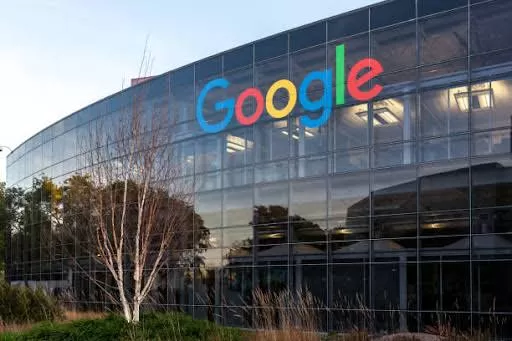jfid – Anda mungkin sering membuat dokumen berformat PDF untuk berbagai keperluan, seperti surat undangan, skripsi, proposal, e-book, dan lain-lain.
Namun, apakah Anda tahu bahwa dokumen PDF Anda bisa saja dicuri, disalin, atau diubah oleh orang lain tanpa sepengetahuan Anda?
Dokumen PDF memang memiliki keunggulan dibandingkan format dokumen lainnya, seperti fleksibilitas, efisiensi, dan efektivitas.
Namun, dokumen PDF juga memiliki kelemahan, yaitu mudah dicopy-paste oleh siapa saja yang membukanya.
Hal ini tentu bisa merugikan Anda, terutama jika dokumen PDF Anda berisi informasi penting, rahasia, atau berhak cipta.
Untuk mengatasi masalah ini, Anda perlu melindungi dokumen PDF Anda dengan cara memberikan password dan pengaturan tertentu, sehingga dokumen PDF Anda tidak bisa dicopy, diubah, atau dicetak oleh orang lain.
Salah satu cara mudah untuk melakukan hal ini adalah dengan menggunakan aplikasi Nitro Pro.
Nitro Pro adalah aplikasi yang bisa digunakan untuk membuat, mengedit, mengonversi, dan melindungi dokumen PDF.
Aplikasi ini memiliki fitur Password Security, yang memungkinkan Anda untuk mengatur hak akses dan fungsi tertentu pada dokumen PDF Anda.
Anda bisa memilih apakah dokumen PDF Anda bisa dibuka, dicopy, diubah, atau dicetak oleh orang lain, dan memberikan password untuk mengunci dokumen PDF Anda.
Cara mengunci file PDF dengan Nitro Pro sangat mudah, Anda hanya perlu mengikuti langkah-langkah berikut:
1. Buka dokumen PDF Anda menggunakan Nitro Pro.
2. Pilih menu Protect, lalu klik Password Security.
3. Centang kotak “Require a password to change security settings and access specific functions” pada bagian Permission.
4. Masukkan password yang Anda inginkan pada kolom password dan confirm password. Pilih None pada bagian Printing Allowed dan Changes Allowed.
5. Klik OK, lalu simpan dokumen PDF Anda. Dengan begitu, dokumen PDF Anda sudah terkunci dan tidak bisa dicopy, diubah, atau dicetak oleh orang lain.
Jika Anda ingin membuka dokumen PDF Anda, Anda harus memasukkan password yang Anda buat sebelumnya.
Anda juga bisa mengubah atau menghapus password Anda kapan saja dengan cara yang sama.
Dengan menggunakan Nitro Pro, Anda bisa melindungi dokumen PDF Anda dengan mudah dan cepat.
Anda tidak perlu khawatir lagi dokumen PDF Anda dicuri, disalin, atau diubah oleh orang-orang yang tidak bertanggung jawab.
Nitro Pro adalah aplikasi yang cocok untuk Anda yang sering berurusan dengan dokumen PDF.Demikian berita yang saya buat, semoga bermanfaat dan menarik.
Jika Anda tertarik untuk mencoba Nitro Pro, Anda bisa mendownloadnya secara gratis di situs resminya. Terima kasih telah membaca.